Курсовая работа: Средства автоматизации проектных, конструкторско-технологических и производственных работ
- Сервис;
- Окно;
- Справки;
- Библиотеки;
Стандартная панельпанель видпанель заголовок
![]()
![]()
![]()
![]() текущего состояния
текущего состояния
![]()
![]()
![]()
![]()
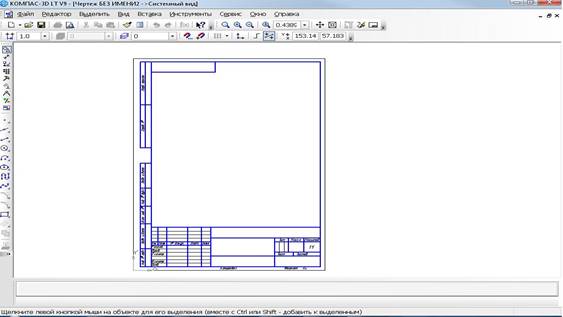
Компактная строка сообщений панель свойств окно
панель документа
рис2.2.1 элементы интерфейса в режиме создания чертежа
3. режим работы системы
3.1 режим работы в параметрическом режиме
Эффективность работы в параметрическом режиме во многом зависит от удобства работы с наложенными на объекты связями и ограничениями. Визуализация ограничений и степеней свобод объектов — новая возможность КОМПАС-3DV8, позволяющая видеть как в эскизах, так и в графических документах, все наложенные на объекты ограничения и имеющиеся у объектов степени свободы. Технически это реализовано в виде двух кнопок на панели «Параметризация": «Отобразить ограничения» и «Отобразить степени свободы». Ограничения отображаются на серединах элементов, к которым они относятся, а степени свободы — это значки, отображающие вдоль какой оси возможно перемещение характерной точки, на которой расположен значок.
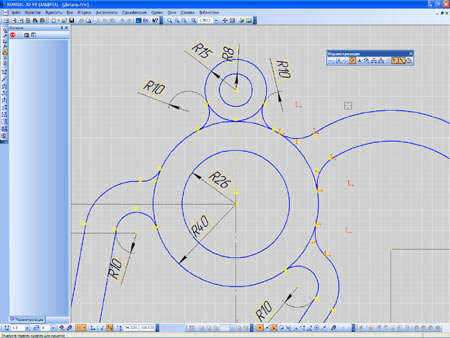
Рис3.1.1Режим работы в параметрическом режиме
3.2 режим работы с большими сборками
Он присутствует в любой современной CAD-системе, но каждый разработчик придерживается собственного подхода. В КОМПАС реализован режим упрощенного отображения сборок, сокращающий время отрисовки модели при изменении ее положения или масштаба. В момент вращения или масштабирования компоненты сборки заменяются габаритными параллелепипедами соответствующего цвета. По завершении движения сборки она возвращается в исходное состояние. За включение-выключение режима отвечает кнопка на панели «Вид». Степень упрощения и некоторые другие параметры настраиваются (например, возможность полного исключения стандартных элементов на время изменения положения сборки). Теперь даже не на самых мощных компьютерах можно вполне комфортно управлять большими сборками.

Рис.3.1.2 режим работы с большими сборками
4. Панели инструментов
Под строкой Главного меню находится Стандартная панель, на которой расположены кнопки вызова наиболее часто используемых команд:
· Создать – вызывает диалоговое окно нового документа;
Открыть – открывает диалоговое окно для выбора и открытия уже существующего документа
· Сохранить — сохраняет документ с именем и расширением, которые были установлены при самом первом сохранении документа (в том случае, если документ сохраняется впервые, на экране появится соответствующее диалоговое окно);
· Печать— позволяет начать вывод текущего документа на печатающее устройство (эта команда доступна только при работе в режиме предварительного просмотра);
· Предварительный просмотр — размещает документ на установленном Пользователем формате для возможной корректировки его размеров и положения перед выводом на печать;
· Вырезать — удаляет выделенные объекты и помещает их в буфер обмена (при этом предыдущее содержимое буфера обмена удаляется из него);
· Копировать — копирует выделенные объекты в буфер обмена; Вставить — вставляет копию содержимого буфера обмена в документ; Отменить — отменяет предыдущее совершенное действие; Повторить — повторяет предыдущее совершенное действие;
· Менеджер документа — выполняет операции с листами, видами и слоями документа;